
Το Google Chrome σάς επιτρέπει να κατεβάζετε πλήρεις ιστοσελίδες για προβολή εκτός σύνδεσης. Μπορείτε να αποθηκεύσετε μόνο το βασικό HTML ή πρόσθετα στοιχεία (όπως εικόνες) για να επανασυναρμολογήσετε πλήρως μια σελίδα χωρίς την ανάγκη σύνδεσης στο διαδίκτυο.
Πώς να αποθηκεύσετε μια ιστοσελίδα
Προχωρήστε και ενεργοποιήστε το Chrome και, στη συνέχεια, μεταβείτε σε μια ιστοσελίδα που θέλετε να αποθηκεύσετε. Κάντε κλικ στο κουμπί μενού και, στη συνέχεια, κάντε κλικ στην επιλογή Περισσότερα εργαλεία > Αποθήκευση σελίδας ως. Εναλλακτικά, μπορείτε να χρησιμοποιήσετε Ctrl+S (Command+S στο macOS) για να ανοίξετε το παράθυρο διαλόγου “Αποθήκευση ως…”.
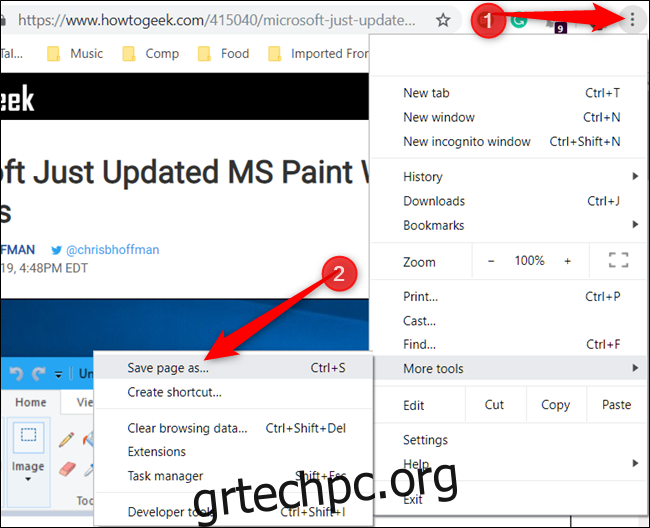
Επιλέξτε έναν φάκελο για να αποθηκεύσετε τη σελίδα και, στη συνέχεια, από το αναπτυσσόμενο μενού, επιλέξτε είτε “Ιστοσελίδα, μόνο HTML” ή “Ιστοσελίδα, Ολοκληρώθηκε”. Το πρώτο διατηρεί μόνο το περιεχόμενο ζωτικής σημασίας για πρόσβαση σε αυτό αργότερα (κείμενο και μορφοποίηση), ενώ το δεύτερο αποθηκεύει τα πάντα (κείμενο, εικόνες και πρόσθετα αρχεία πόρων). Εάν θέλετε να έχετε πρόσβαση σε ολόκληρη τη σελίδα εκτός σύνδεσης, επιλέξτε την επιλογή «ολοκλήρωση».
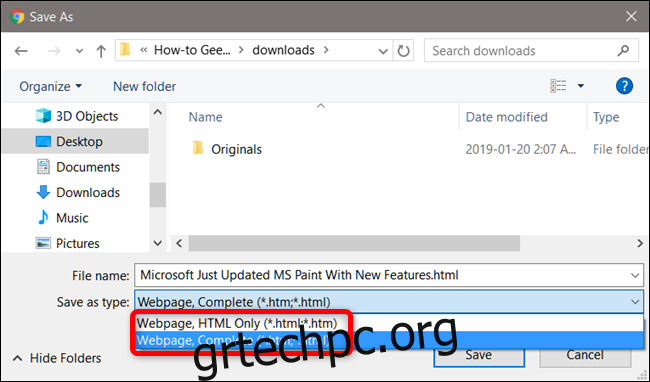
Η λήψη της ιστοσελίδας γίνεται όπως κάθε άλλο αρχείο, με την πρόοδό της στο κάτω μέρος του παραθύρου του Chrome.
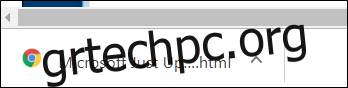
Για να ανοίξετε την ιστοσελίδα, κατευθυνθείτε στον φάκελο και, στη συνέχεια, κάντε διπλό κλικ στο αρχείο για να το ανοίξετε.
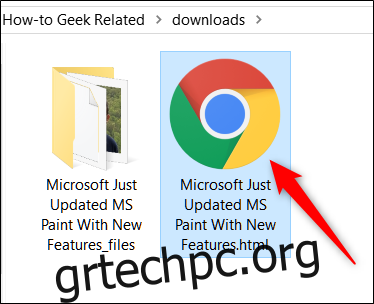
Αφού ολοκληρώσετε με την ιστοσελίδα, μπορείτε να τη διαγράψετε με ασφάλεια από τον υπολογιστή σας.
Πώς να δημιουργήσετε μια συντόμευση για ιστοσελίδες
Ενώ η αποθήκευση μιας σελίδας για προβολή εκτός σύνδεσης είναι ιδανική για άρθρα στα οποία μπορεί να θέλετε να αναφέρετε αργότερα, μπορείτε επίσης να δημιουργήσετε γρήγορους συνδέσμους σε συγκεκριμένους ιστότοπους απευθείας στον υπολογιστή σας, κάτι που είναι καλύτερο όταν είστε συνδεδεμένοι. Αυτό λειτουργεί καλά για εφαρμογές Ιστού που χρησιμοποιείτε τακτικά—μπορείτε ακόμη και να τις ρυθμίσετε να εκτελούνται σε πλήρη παράθυρα, ώστε να αισθάνονται σχεδόν εγγενείς.
Μια συντόμευση σε μια ιστοσελίδα είναι ίδια με οποιαδήποτε άλλη συντόμευση που υπάρχει ήδη στην επιφάνεια εργασίας σας. Η κύρια διαφορά μεταξύ της δημιουργίας συντόμευσης και της αποθήκευσης μιας σελίδας είναι ότι θα χρησιμοποιούσατε μια συντόμευση για σελίδες που επισκέπτεστε τακτικά—όπως το wdzwdz.com—και όχι ένα συγκεκριμένο άρθρο ή στατική σελίδα που θέλετε να διατηρήσετε για προβολή εκτός σύνδεσης. Αν απλώς προσπαθείτε να αποθηκεύσετε μια σελίδα για γρήγορη πρόσβαση, τότε θα θέλετε να δημιουργήσετε μια συντόμευση στην επιφάνεια εργασίας σας.
Ενεργοποιήστε το Chrome και μεταβείτε στον ιστότοπο που θέλετε να αποθηκεύσετε στην επιφάνεια εργασίας του υπολογιστή σας. Κάντε κλικ στο μενού > Περισσότερα εργαλεία > Δημιουργία συντόμευσης.
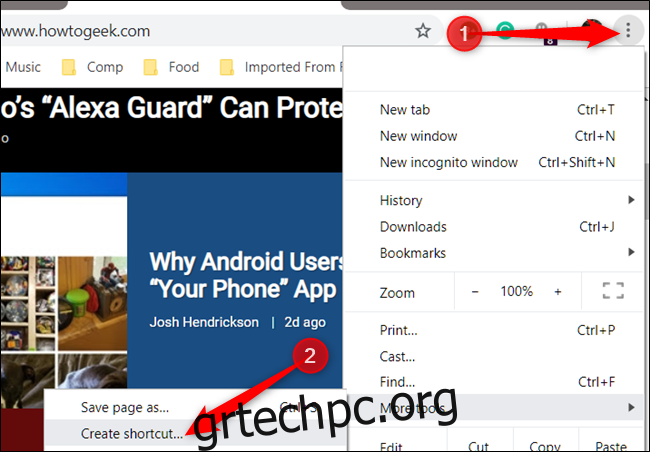
Δώστε στη συντόμευση ένα προσαρμοσμένο όνομα εάν θέλετε. Μπορείτε επίσης να επιλέξετε το πλαίσιο “Άνοιγμα ως παράθυρο” για να ανοίξετε τον ιστότοπο σε ξεχωριστό παράθυρο αντί για το πρόγραμμα περιήγησης Chrome. Αυτό θα αναγκάσει τη σελίδα να ανοίξει σε νέο παράθυρο χωρίς καρτέλες, το κύριο πλαίσιο ή τη γραμμή σελιδοδεικτών. Είναι εξαιρετικό για εφαρμογές ιστού επειδή τους δίνει μια πολύ εγγενή αίσθηση εφαρμογής.
Κάντε κλικ στο «Δημιουργία».
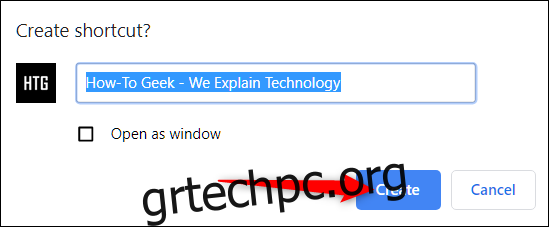
Αφού κάνετε κλικ στο «Δημιουργία», προστίθεται ένα νέο εικονίδιο στην επιφάνεια εργασίας σας. Κάντε διπλό κλικ στο εικονίδιο για να μεταβείτε αμέσως στον αγαπημένο σας ιστότοπο.
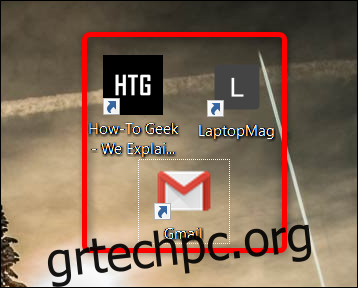
Εάν προσπαθήσετε να αποκτήσετε πρόσβαση σε μια συντόμευση ενώ είστε εκτός σύνδεσης, θα λάβετε ένα σφάλμα και η σελίδα δεν θα φορτώσει. Ο λόγος που συμβαίνει αυτό είναι ότι αντί να αποθηκεύονται όλα τα HTML, το κείμενο και οι εικόνες —όπως στο προηγούμενο μέρος— μια συντόμευση οδηγεί το Chrome σε μια συγκεκριμένη ιστοσελίδα που στη συνέχεια πρέπει να φορτώσει.
Εάν δεν χρησιμοποιείτε πλέον αυτές τις συντομεύσεις για πρόσβαση στους ιστότοπους, απλώς διαγράψτε το αρχείο από την επιφάνεια εργασίας σας για να ελευθερώσετε τυχόν ακαταστασία στον χώρο εργασίας σας.
